
Problemen met opdrachten en activiteiten oplossen in Schoolwerk
Als je problemen hebt met opdrachten of als je geen app-activiteiten ziet in de Schoolwerk-app  , probeer dan de volgende suggesties.
, probeer dan de volgende suggesties.
Als er problemen zijn bij het publiceren van een opdracht, controleer je het volgende:
Opdrachten kunnen tot 20 activiteiten bevatten.
Opdrachten mogen geen bestand bevatten dat groter is dan 2 gigabytes (GB).
Om materiaal toe te wijzen aan leerlingen vanaf een willekeurig apparaat, controleer je of 'Synchroniseer appactiviteiten' is geselecteerd op je iPad voor apps die voortgang bijhouden (Ga naar 'Instellingen'
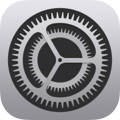 > Lesvoortgang en tik vervolgens op 'Synchroniseer app‑activiteiten'). Wanneer 'Synchroniseer app‑activiteiten' is geselecteerd en je activiteiten bekijkt, bewaart Schoolwerk de activiteiten in iCloud, zodat je deze activiteiten eenvoudig naar leerlingen kunt sturen vanaf elk apparaat waarmee je bent ingelogd op je Apple Account. Als je je apparaat moet vervangen of laten repareren, kun je door je app‑activiteiten te synchroniseren nog steeds bij de activiteiten vanaf een ander apparaat.
> Lesvoortgang en tik vervolgens op 'Synchroniseer app‑activiteiten'). Wanneer 'Synchroniseer app‑activiteiten' is geselecteerd en je activiteiten bekijkt, bewaart Schoolwerk de activiteiten in iCloud, zodat je deze activiteiten eenvoudig naar leerlingen kunt sturen vanaf elk apparaat waarmee je bent ingelogd op je Apple Account. Als je je apparaat moet vervangen of laten repareren, kun je door je app‑activiteiten te synchroniseren nog steeds bij de activiteiten vanaf een ander apparaat.Bij sommige apps die voortgang bijhouden, moet je mogelijk de content doorlopen die je wilt opnemen om de als Schoolwerkactiviteiten beschikbare content te bekijken. Dit doe je door de app op je iPad te openen en dan de content in de app te bekijken. Terwijl je rondkijkt, wordt het materiaal beschikbaar om als activiteiten op te geven in Schoolwerk.
Als Schoolwerk een opdracht niet kan vergrendelen of publiceren
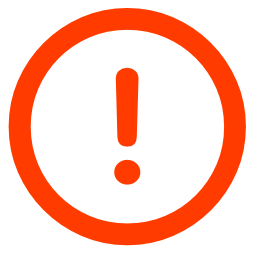 , voer je een van de volgende handelingen uit:
, voer je een van de volgende handelingen uit:Als Schoolwerk een opdracht niet kan vergrendelen, houd je de opdracht ingedrukt en tik je op 'Vergrendel' om het opnieuw te proberen of op 'Ontgrendel' om te annuleren.
Als Schoolwerk een opdracht niet kan publiceren:
Bepaal of het probleem tijdelijk is (bijvoorbeeld door de internetverbinding) en probeer het later opnieuw.
Houd de opdracht ingedrukt en tik dan op 'Verwijder' om de opdracht te verwijderen.
Opmerking: Als je weet waarom een opdracht niet wordt gepubliceerd (bijvoorbeeld een probleem met een toegevoegde activiteit), kun je de opdracht kopiëren, de nieuwe opdracht publiceren en vervolgens teruggaan en de oorspronkelijke opdracht verwijderen.
Veeg omlaag in de Schoolwerk-navigatiekolom, in 'Recente activiteit', 'Bibliotheek' of klasweergave om materiaal bij te werken en de laatste status onder aan de navigatiekolom weer te geven.
Als je geen voortgangsgegevens ziet voor een getimede app-activiteit, bevestig je het volgende:
Je school heeft de functie 'Leerlingvoortgang' ingeschakeld in Apple School Manager.
Je leerling opende de app voor de getimede app‑activiteit vanuit een opdracht in Schoolwerk.
De app is actief (het venster staat op de voorgrond). Als de app niet langer dan 10 minuten actief is, moet je leerling de app opnieuw openen vanuit de opdracht in Schoolwerk.
Schoolwerk rapporteert alleen voortgang voor de door jou opgegeven tijd, zelfs als een leerling de app langer gebruikt.
Wanneer je een opdracht kopieert die is aangemaakt in Schoolwerk 3.1 of ouder, dan maakt Schoolwerk een kopie aan met het oorspronkelijke materiaal en wordt de weergave 'Wijzigen' geopend, zodat je de nieuwe opdracht kunt bijwerken en versturen. Schoolwerk kopieert bestandsactiviteiten op basis van de instellingen voor het delen van bestanden:
Voor 'Leerlingen werken samen aan hetzelfde bestand' voegt Schoolwerk het bestand als een bestandsactiviteit voor samenwerken toe aan de nieuwe opdracht.
Voor 'Alleen jij kunt wijzigingen aanbrengen' voegt Schoolwerk het bestand toe aan de nieuwe opdrachtinstructies.
Voor 'Leerlingen kunnen hun eigen bestand wijzigen' doet Schoolwerk een van de volgende dingen:
Voegt het bestand toe aan de instructies van de nieuwe opdracht.
Voegt het bestand toe als een samenwerkbestand-activiteit aan de nieuwe opdracht (iWork-bestanden).
Zet het bestand om in een nieuw concept beoordeling (pdf, Google Docs, Google Sheets, Google Slides en afbeeldingsbestanden).